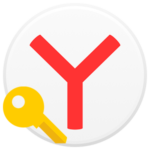Cкрытые настройки Яндекс.Браузера — их изменение и сохранение
Любой интернет-ресурс содержит в себе скрытые настройки, но не многие знают об этом. Благодаря им есть возможность повысить работоспособность браузера и расширить функционал. Отыскать данные параметры не так легко. К примеру, чтобы активировать browser flags для Yandex необходимо набрать определенную комбинацию. Только для начала стоит разобраться, что это за функция, для чего нужна и как ей пользоваться.
Что такое Browser Flags в Яндекс.Браузере
Flags Яндекс Браузер – это специальный скрытый блок настроек. Ещё разработчики называют его, как экспериментальный раздел. Здесь представлен широкий выбор функций, нежели в видимой части. Больший набор элементов отвечает за тестовые опции. Или более тонкие внедрённые настройки.
Где они находятся
Как уже говорилось ранее, найти такие элементы не так-то просто. Потому они и называются «скрытые». Попасть в раздел можно вручную, используя внутренний адрес. Он одинаков для Windows и Android версий приложения: browser://flags/.
Что дают скрытые настройки в Яндекс.Браузере
Базовые опции ускорения в Яндекс.Браузере по умолчанию активированы. Однако существуют некоторые «рычаги», которые возможно дополнительно включить для повышения работоспособности браузера. Скрытые настройки позволяют устранить неполадки. Они связаны с воспроизведением видео и обработкой графики в браузере. Возможно выполнить сброс настроек в браузере. В случае желания вернуться к настройкам по умолчанию. Для борьбы с возможными вирусными кодами.
Увеличиваем скорость работы Яндекс.Браузера
Интернет-ресурс Яндекс достаточно популярный среди существующих обозревателей. В обыкновенных параметрах есть ускоренный режим загрузки веб-страниц при низкой скорости интернета.
Отыскать опцию можно следующим образом.
- Откройте браузер.
- Щёлкните по трём вертикальным линиям.
- Перейдите к пункту «Включить режим Турбо» — активируйте.
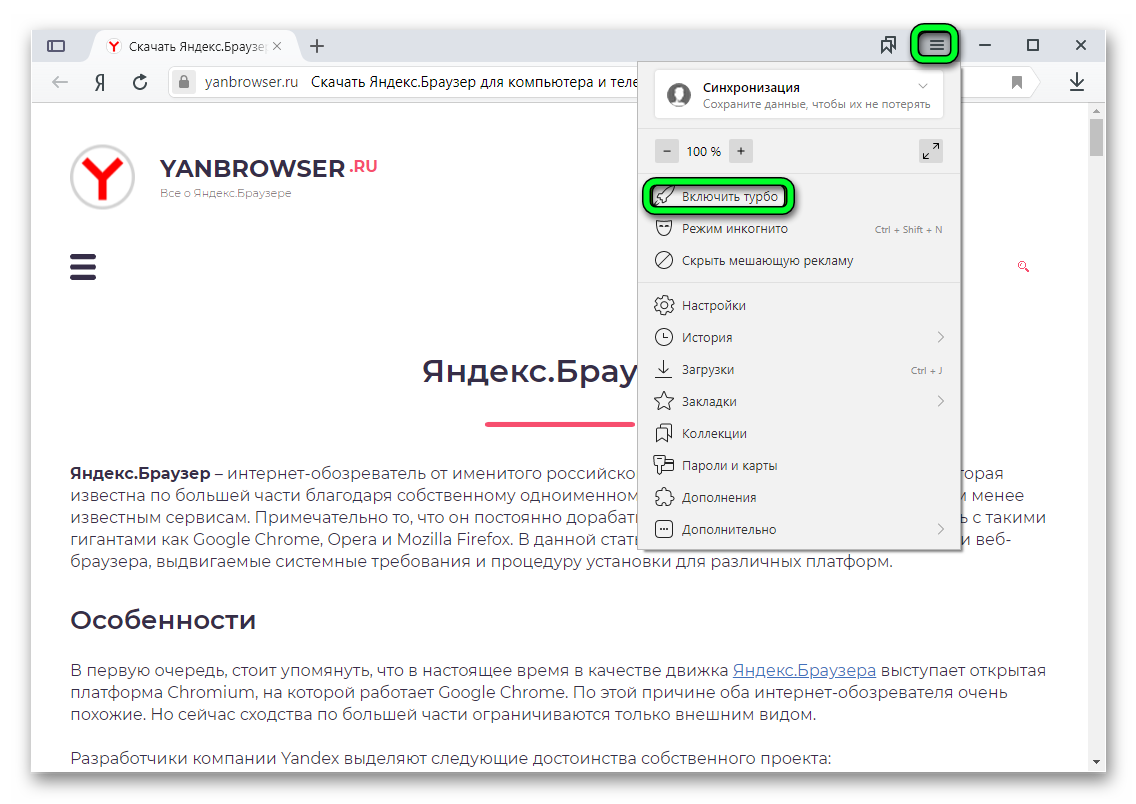
- Выполните перезагрузку браузера.
Существует и другой способ повысить работоспособность Яндекса – очистить историю просмотра. Данную процедуру проводят время от времени. Так, как веб-ресурс запоминает посещаемые страницы и существенно снижает скорость.
Ещё один вариант повысить скорость загрузки сайтов – выключить опцию Protect. Встроенная функция, защищает пароли клиента от злоумышленников. Данная функция достаточно полезная. Только способна заблокировать практически все веб-сайты. Поэтому клиенты вручную дают разрешение на доступ.
Чтобы выключить режим Protect выполните следующие действия.
- Войдите в меню интернет-ресурса.
- Выполните переход в блок «Безопасность».
- Уберите все установленные отметки.
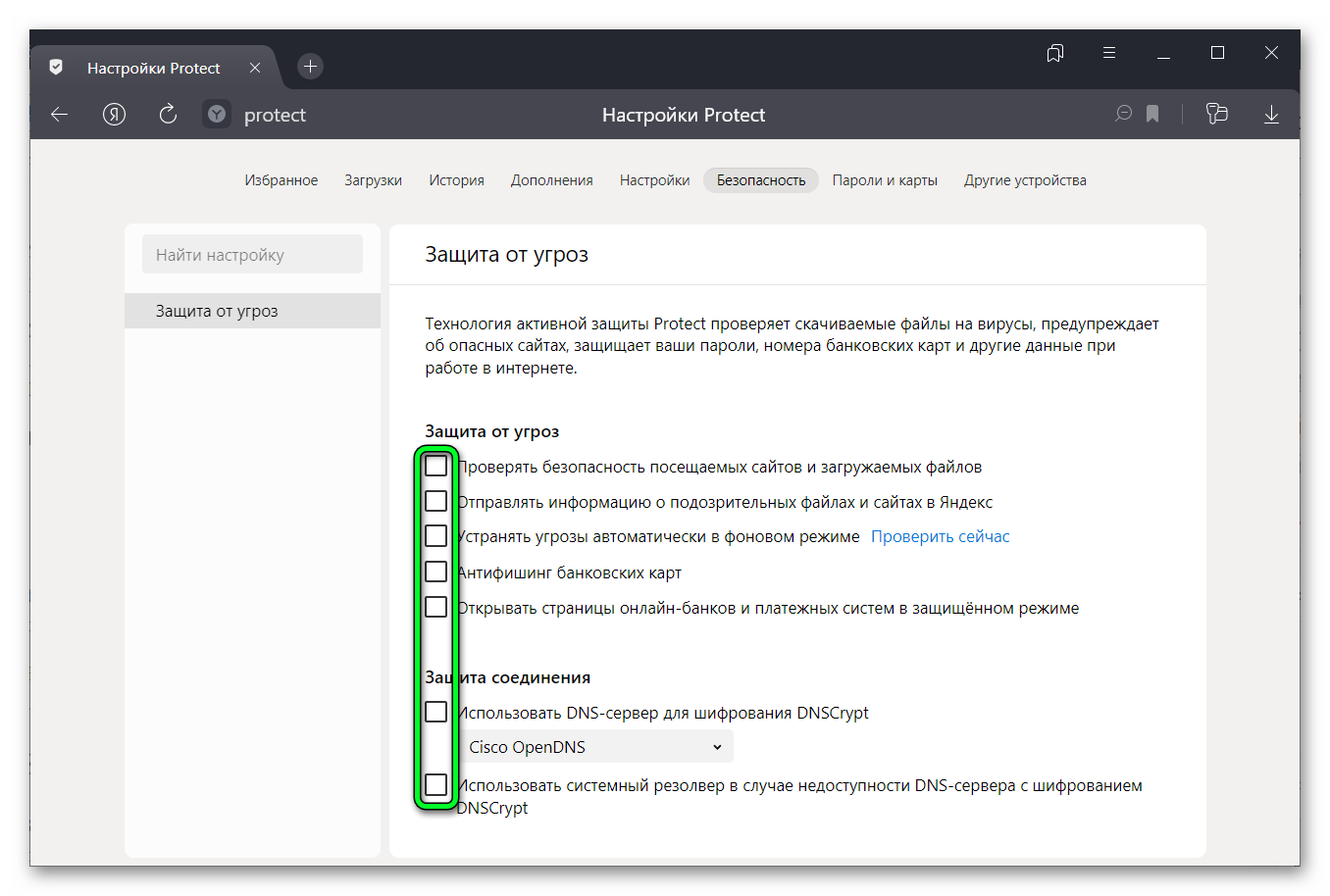
Но это ещё не всё. У browser flags Yandex присутствуют экспериментальные опции, которые также скрыты от малоопытного клиента.
Экспериментальные возможности
Всеми известный браузер работает на движке Blink проекта Chromium. Где также существуют скрытые настройки. Большинство параметров из которых деактивированы. Клиент обладает возможностью включить и применять для увеличения работоспособности Яндекс.
Чтобы включить новые настройки сделайте следующее.
- Откройте браузер.
- В адресной строке впишите
browser://flags. - Щёлкните по кнопке Enter.
- Отобразится большой перечень настроек.
- Далее отыскать требуемую опцию окажется нелегко. Для облегчения воспользуйтесь пунктом «Горячий поиск по странице». Для этого зажмите комбинацию
Ctrl +F . - Отобразится окошко ввода.
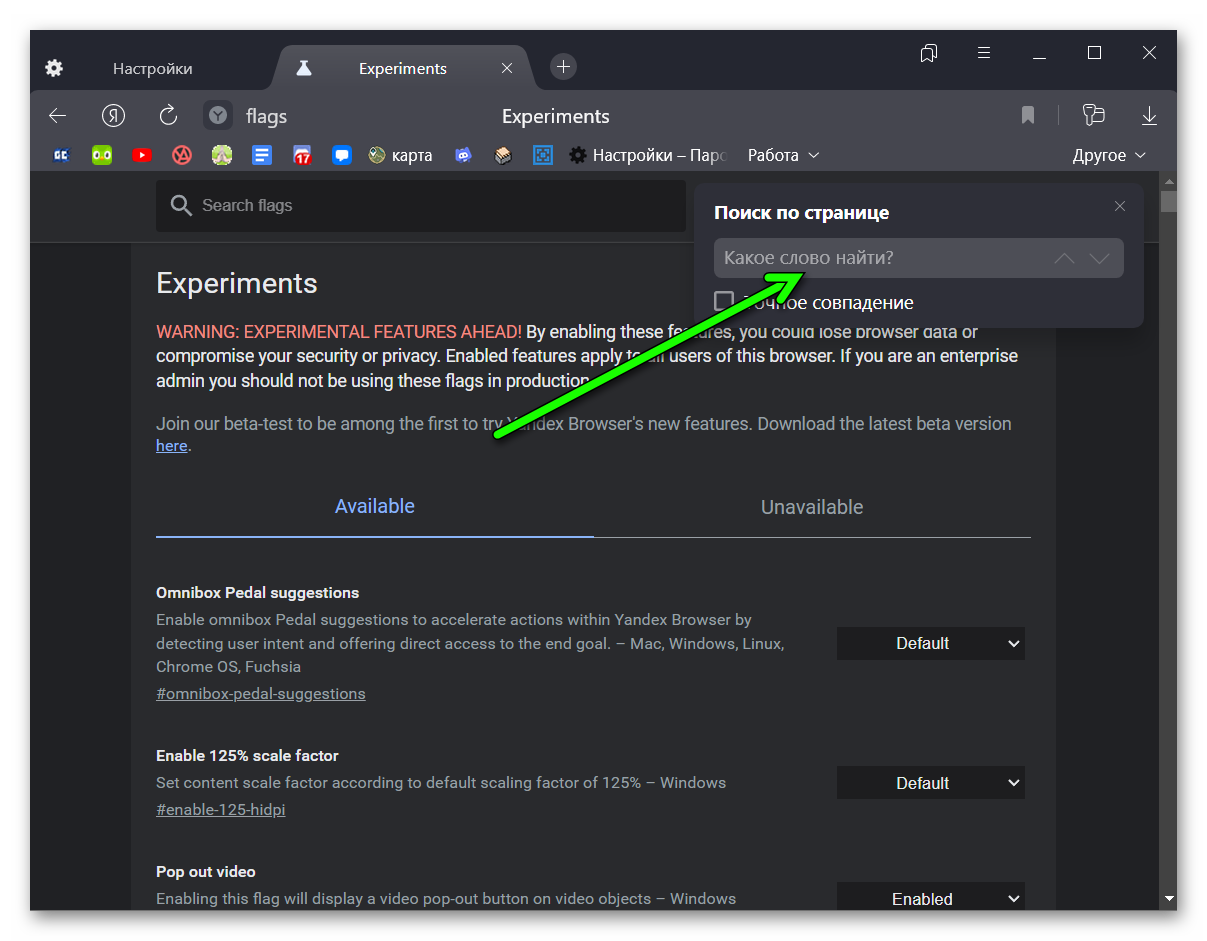
- В это окошко выставьте необходимую команду.
- Итог будет подсвечен жёлтым цветом.
- Найдите и выключите требуемую опцию.
Оптимизация
Выключение некоторых неактивных расширений значительно увеличит работоспособность.
Для этого необходимо выполнить следующие действия.
- Выполните переход во вкладку «Дополнения». Здесь очистите все неиспользуемые дополнения.
- Затем деактивируйте плагины. Большинство оказывает негативное воздействие на производительность интернет-ресурса.
- Для отключения в адресной строке введите команду browser://plugins/.
- Щёлкните по кнопке «Ввод».
- Отобразится перечень всех расширений. Деактивируйте неиспользуемые.
Очистка мусора
На производительность влияет число остаточных файлов, которые не являются прямой угрозой личным данным. Однако становятся проблемой, из-за которой происходит торможение системы.
Очистить и произвести настройку cookie возможно в параметрах.
- Перейдите во вкладку «Cookie-файлы и данные сайтов».
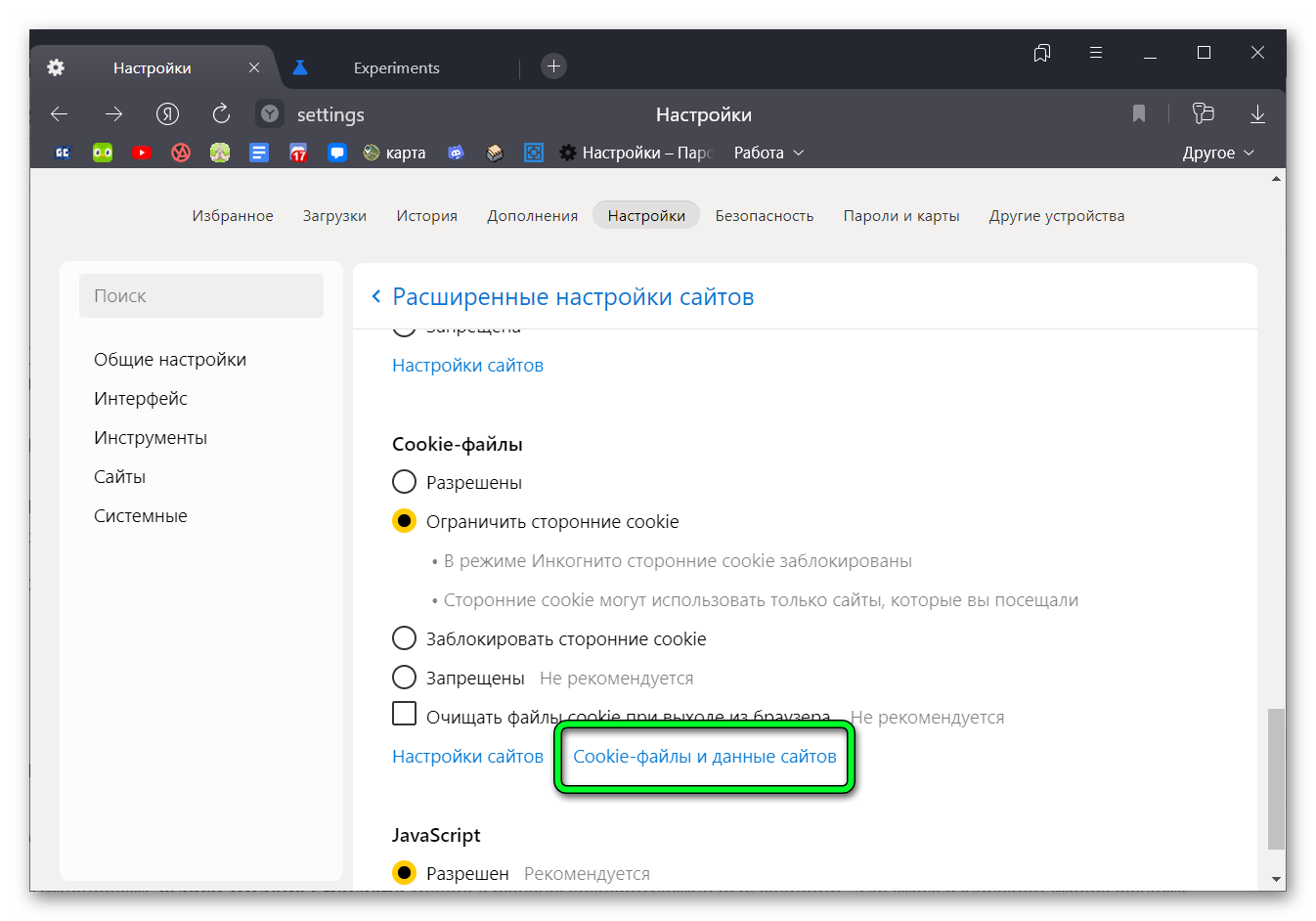
- Кликните «Удалить все».
- Далее в режиме скрытых функций отыщите пункт Enable Signed Exchange prefetch cache for navigations.
- Передвиньте ползунок в значение Disabled.
Кроме этого необходимо запретить или ограничить Cookie-файлы в стандартных настройках.
Активация скрытых возможностей
Активировать флаги Яндекс Браузера можно в разделе экспериментальных функций. Для этого в адресной строке введите browser://flags/.
Настройки в окне следующие.
- Деактивация прокрутки интернет-страниц. Для этого найдите опцию в блоке Smooth Scrolling и переведите бегунок в значение Disabled.
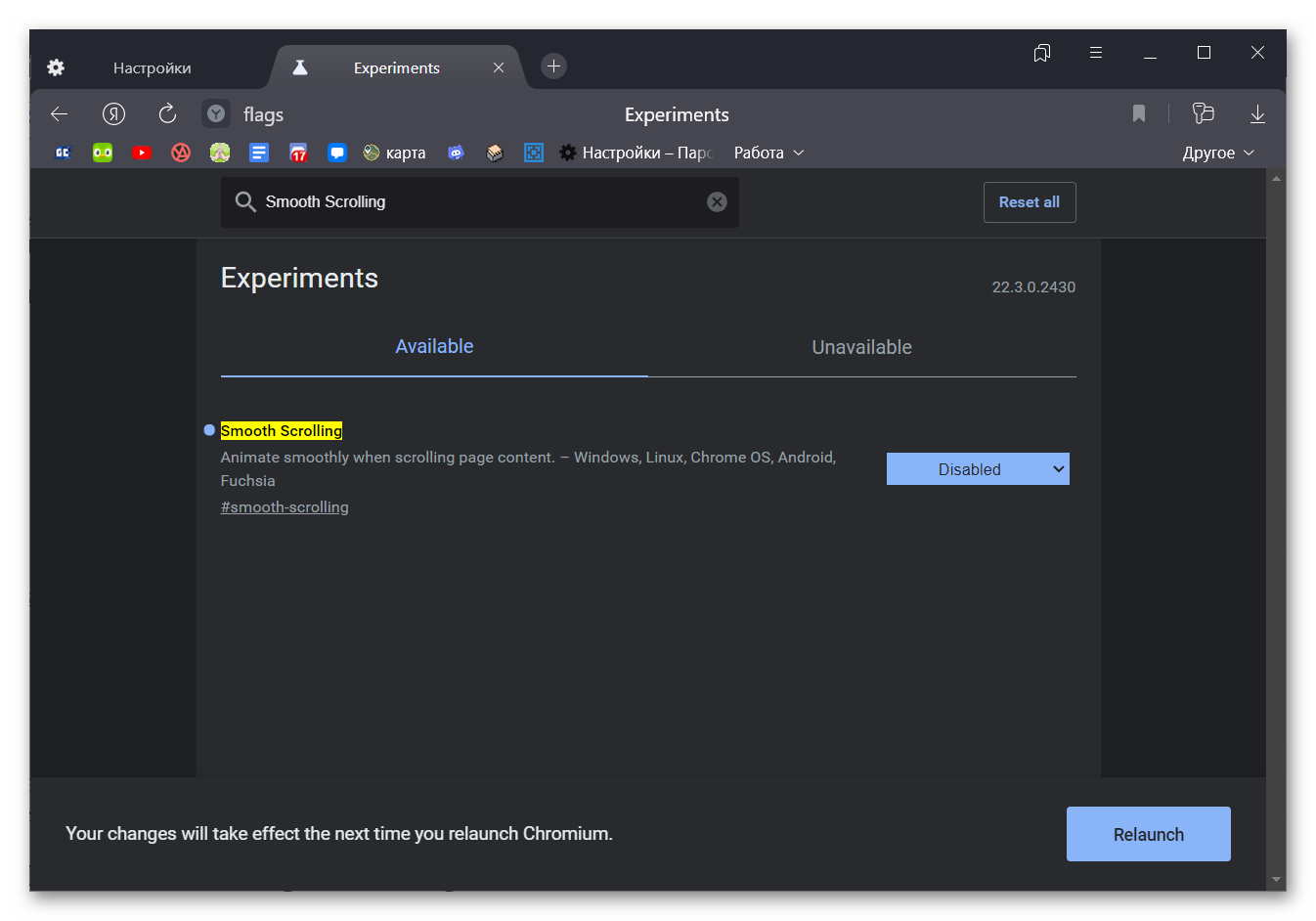
- Увеличение скорости скачивания путём деления данных на файлы. Для включения опции отыщите Parallel downloading и активируйте Enabled.
- Выключение кэширования просмотренных интернет-страниц. Это позволяет повысить скорость переходов по вкладкам. Отыщите Back-forward cache и передвиньте бегунок в положение Enabled.
- Внесение в меню браузера дополнительного пункта, который служит для сохранения вкладок на время и последующего применения. Включите Reading List.
Далее активируйте опции.
- Включите улучшение системы кэш — Simple Cache для HTTP.
- Включите опцию Fast tab/window close – позволяет препятствовать торможению вкладок.
- Увеличьте работоспособность интернет-ресурса при проигрывании видео. Выключается во вкладке Hardware-accelerated video decode.
Это полезные дополнения. Они помогают повысить работоспособность обозревателя. Только в разных ситуациях расширения могут работать некорректно. Это касается недавно добавленных функций с обновлениями.
Изменение настроек и сохранение
Для более удобного передвижения по страницам можно воспользоваться пунктом Search flags. Зажмите клавиши
Заключение
Если пользователь впервые столкнулся со скрытыми настройками и не вполне уверен в собственных силах. Лучше избежать изменений в своем браузере. Иначе могут возникнуть ситуации, когда потребуется полная переустановка браузера.